
Prihlásenie do zariadenia
Keď sa zobrazí prihlasovacia obrazovka, registrovaní oprávnení používatelia sa musia prihlásiť, aby mohli pokračovať v používaní zariadenia. Každý používateľ sa musí prihlásiť zadaním svojho mena používateľa a hesla. Zaisťuje sa tým zabezpečenie zariadenia. Zároveň sa dosahuje najvyššie možné pohodlie pre používateľov zariadenia, keďže si môžu upraviť (prispôsobiť) zobrazenie a nastavenia podľa svojich predstáv. Položky zobrazené na obrazovke prihlasovania sa líšia v závislosti od nastavení správy používateľov. Postup prihlasovania vykonajte na základe zobrazených položiek.

|
|
Funkcie a nastavenia, ktoré možno prispôsobiť, nájdete v časti Zoznam položiek, ktoré možno prispôsobiť.
Ak nepoužívate funkciu prispôsobenia, pre možnosť <Aktivovať použitie osobn. nast.> (<Aktivovať použitie osobn. nast.>) nastavte možnosť <Vyp.>.
Ak je nastavená možnosť <Čas automatického vynulovania>, systém automaticky odhlási používateľa, ak nedôjde k vykonaniu žiadnej činnosti počas stanovenej doby. <Čas automatického vynulovania>
V závislosti od nastavení vizuálneho hlásenia sa pred prihlásením môže zobraziť obrazovka Vizuálne hlásenie. Ak sa chcete prihlásiť, najskôr zatvorte obrazovku Vizuálne hlásenie. Konfigurácia funkcie Vizuálna správa
|
Keď sa zobrazuje obrazovka zadávania užívateľského mena a hesla
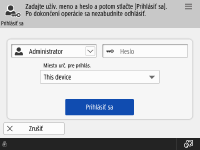
|
Pomocou klávesnice na obrazovke zadajte meno používateľa a heslo.
|
1
Stlačte tlačidlo <Užívateľské meno>.
Ak je uložená vyrovnávacia pamäť prihláseného používateľa, meno používateľa môžete vybrať z rozbaľovacieho zoznamu histórie prihlásení. Po vybratí používateľa stlačte tlačidlo <Heslo> a prejdite na krok č. 3.
2
Zadajte meno používateľa a tlačidlo <Ďalší>.
3
Zadajte heslo a stlačte tlačidlo <OK>.
4
Vyberte miesto určenia prihlásenia z rozbaľovacieho zoznamu <Miesto urč. pre prihlás.> a stlačte tlačidlo <Prihlásiť sa>.
Po úspešnom prihlásení sa sprístupnia funkcie zariadenia.
Po použití sa odhláste.

Môžete nastaviť, či sa heslá zadané počas prihlasovania uložia do vyrovnávacej pamäte. <Zakázať ukladanie overovacieho hesla do pamäte>
Ak pre možnosť <Zobraziť tlačidlo na zmenu hesla v menu Nastavenia> nastavíte stav <Zap.>, heslo budete môcť zmeniť v ponuke
 v pravej hornej časti obrazovky prihlasovania. <Zobraziť tlačidlo na zmenu hesla v menu Nastavenia> v pravej hornej časti obrazovky prihlasovania. <Zobraziť tlačidlo na zmenu hesla v menu Nastavenia>Môžete nastaviť, či sa má vyrovnávacia pamäť prihláseného používateľa uložiť alebo vymazať. <Počet vyrovnávacích pamätí pre prihl. užív.>
|